Comment configurer un VPN sur votre routeur ?
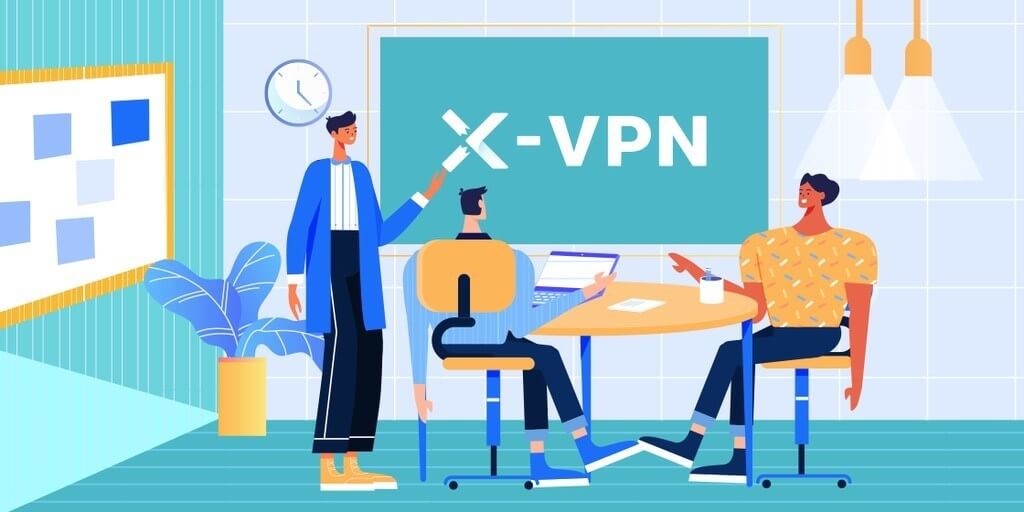
La plupart des VPN actuellement sur le marché fournissent des fonctions qui prennent en charge plusieurs appareils pour répondre à l'utilisation quotidienne des personnes sur iOS, Android, Mac et Windows. Mais est-ce que votre VPN peut vous fournir suffisamment de support pour vos appareils ?
Que ce soit votre VPN peut être utilisé avec une smart TV ? Vous sentez-vous gêné d'installer un logiciel sur chaque appareil ? Voulez-vous empêcher votre FAI d'accéder à tous les appareils que vous avez chez vous ? Tous vos besoins peuvent être satisfaits en configurant votre routeur pour utiliser un VPN.
Pour protéger les données de confidentialité personnelle, les gens installeront un VPN sur l'appareil qu'ils utilisent, mais une façon plus pratique est d'installer un VPN sur le routeur, car le routeur supervise l'ensemble du réseau. Le VPN installé dans cette situation signifie que toutes les données sont cryptées avec tous les appareils de votre domicile. De cette façon, tous les appareils du réseau utilisent le VPN.
Les guides pour configurer X-VPN sur le routeur
1. Connectez-vous pour accéder au compte
Connectez-vous et entrez dans votre compte, faites défiler vers le bas et vous verrez la section "Configuration du routeur", où vous trouverez toutes les informations d'identification.
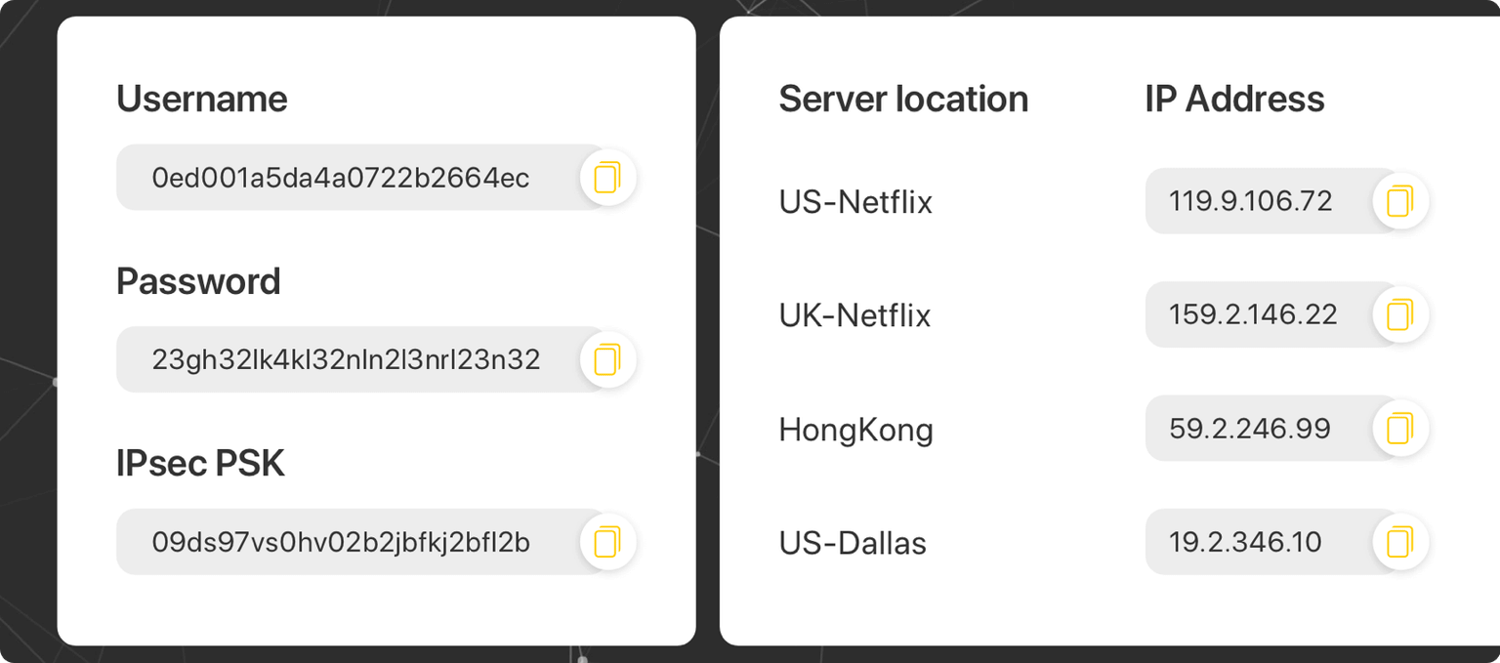
Maintenant, vous voulez ouvrir le panneau de contrôle de votre routeur ASUS sur un nouvel onglet/page en visitant router.asus.com ou 192.168.1.1 par défaut (Vous ne pouvez toujours pas y accéder ? Cliquez ici). Ensuite, saisissez les identifiants de connexion de votre compte routeur lorsque vous y êtes invité ; le nom d'utilisateur et le mot de passe sont admin par défaut, sauf si vous les avez modifiés. Vous pouvez également trouver les identifiants de connexion sur l'étiquette située au bas du routeur.
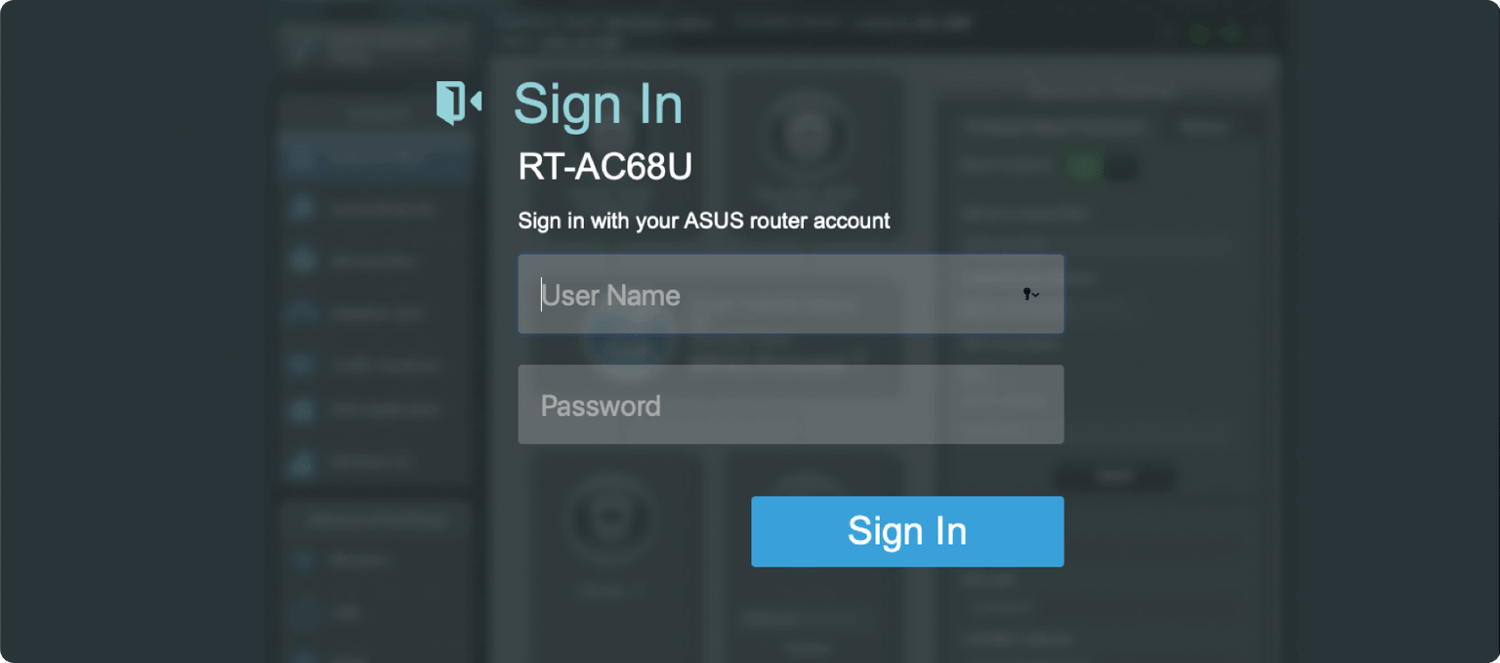
2. Commencer la configuration
Cliquez sur VPN dans les paramètres avancés en bas à gauche, puis cliquez sur le client VPN.
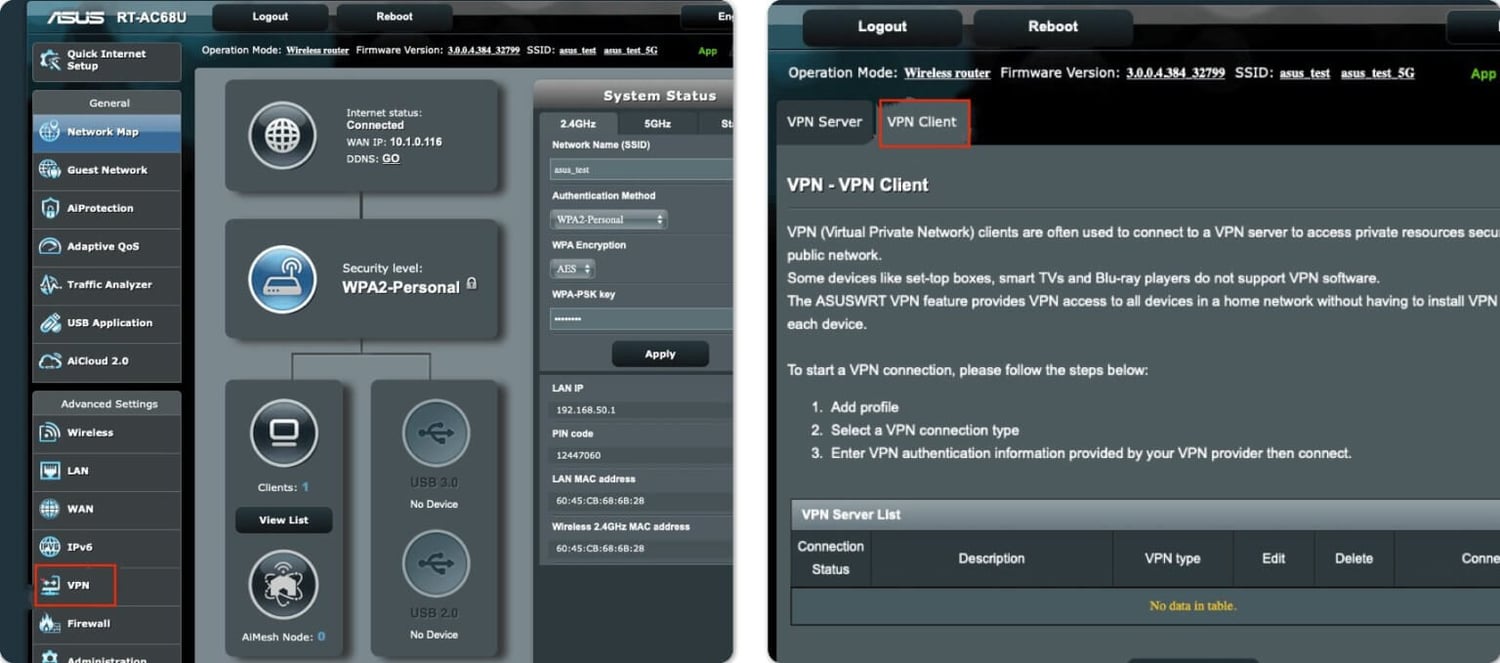
Sur la page du client VPN, cliquez sur Ajouter un profil, puis choisissez votre configuration préférée (PPTP, L2TP, OpenVPN). Pour la configuration PPTP et L2TP, vous copierez les identifiants X-VPN depuis la page Mon compte et les collerez dans les champs. Pour OpenVPN, il vous suffit de télécharger le fichier .ovpn et de le télécharger.
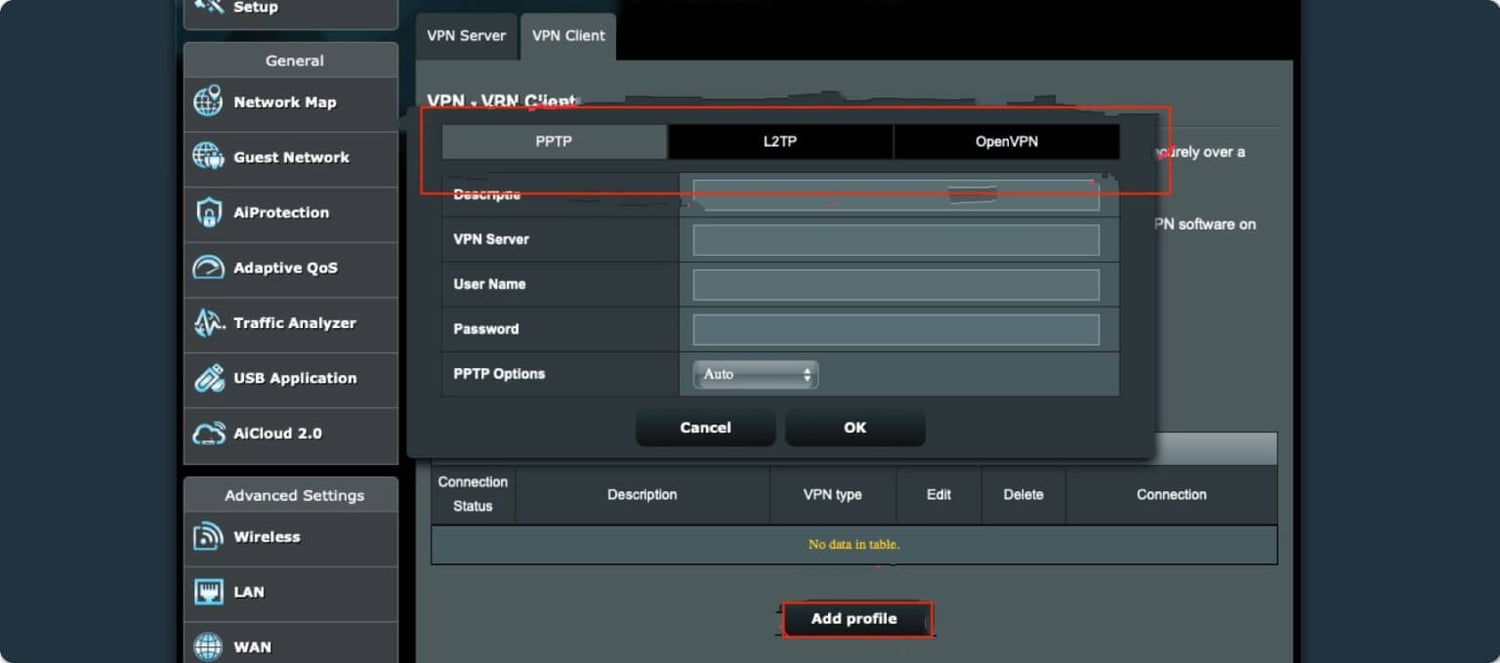
3. Une connexion VPN privée
Une fois que votre profil X-VPN est enregistré, appuyez simplement sur le bouton Activer. Vous pouvez visiter this site pour vérifier que votre adresse IP a changé et vous assurer que la configuration fonctionne correctement. Vous pouvez également vous déconnecter du serveur X-VPN en cliquant sur Désactiver.
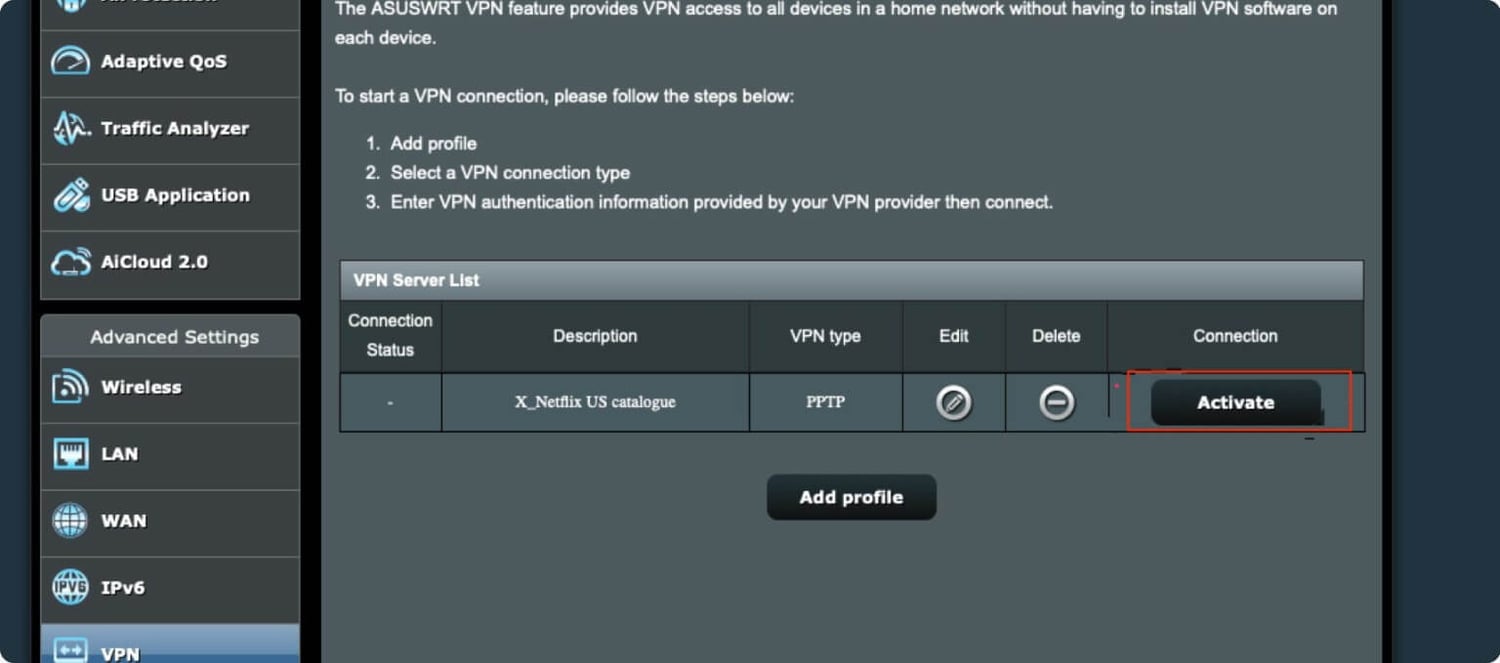
App Store | Pour les utilisateurs iOS
Google Play | Pour les utilisateurs Android
Amazon | Pour les utilisateurs Android
Suivez-nous sur les réseaux sociaux
Articles récents
Comment utiliser les VPN pour une gestion sécurisée des médias sociaux ?
Jul 29, 2024 | 9 minutes à lireComment configurer un VPN sur Windows 10/11 ?
Aug 14, 2024 | 7 minutes à lireComment utiliser l'application Signal en Russie : Résoudre l'interdiction de Signal
Aug 12, 2024 | 4 minutes à lire30 Meilleures Alternatives à FMovies en 2024 (Toujours Fonctionnelles)
Aug 12, 2024 | 14 minutes à lireAccédez à tout, n'importe où de manière anonyme avec X-VPN.
24/7 support par chat en direct individuel
Protection ultime pour 5 appareils
Accès à tous les contenus mondiaux
8000+ serveurs dans 225 emplacements
GARANTIE DE REMBOURSEMENT DE 30 JOURS

